小米怎么设置指纹 小米手机如何添加指纹识别
更新时间:2023-12-11 14:40:28作者:xiaoliu
在现代科技日新月异的时代,指纹识别作为一种高效、安全的身份验证方式,已经被广泛应用于各种智能设备中,小米手机作为一款备受欢迎的智能手机品牌,自然也不例外。小米手机如何设置指纹识别呢?在本文中我们将详细介绍小米手机如何添加指纹识别功能,让您的手机更加智能、安全。
步骤如下:
1.首先我们打开自己的手机,打开手机之后我们点击设置。进入主设置选项,如下图所示。
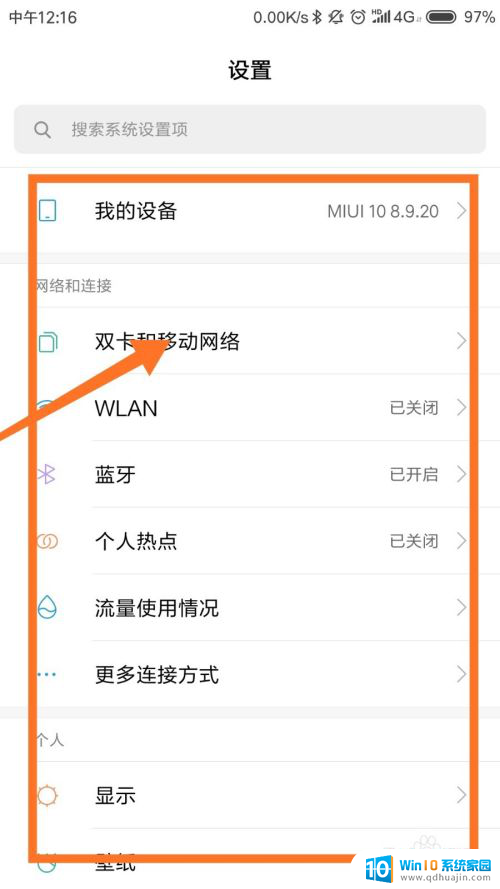
2.进入主设置界面之后,我们向下滑动。可以看到锁屏密码和指纹这一选项,我们点击进入即可,如下图所示。
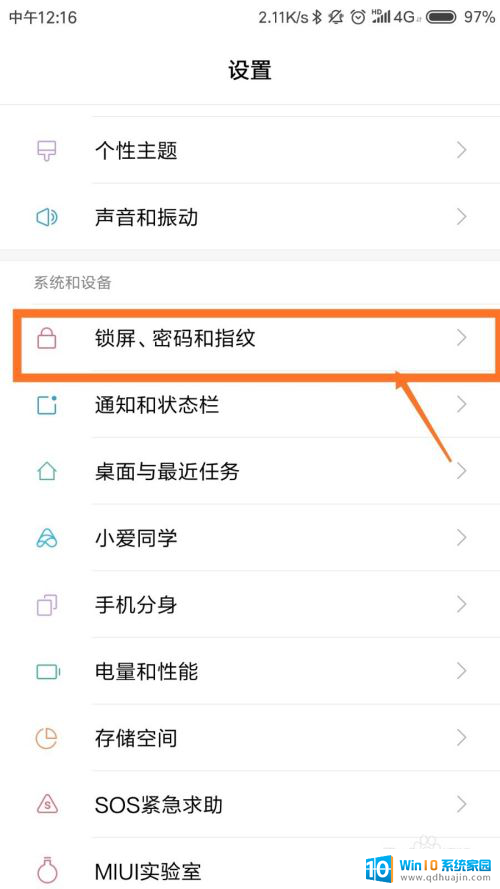
3.进入锁屏密码和指纹页面之后,我们可以看到指纹管理,添加人脸数据,锁屏密码等。我们点击指纹管理即可,如下图所示。
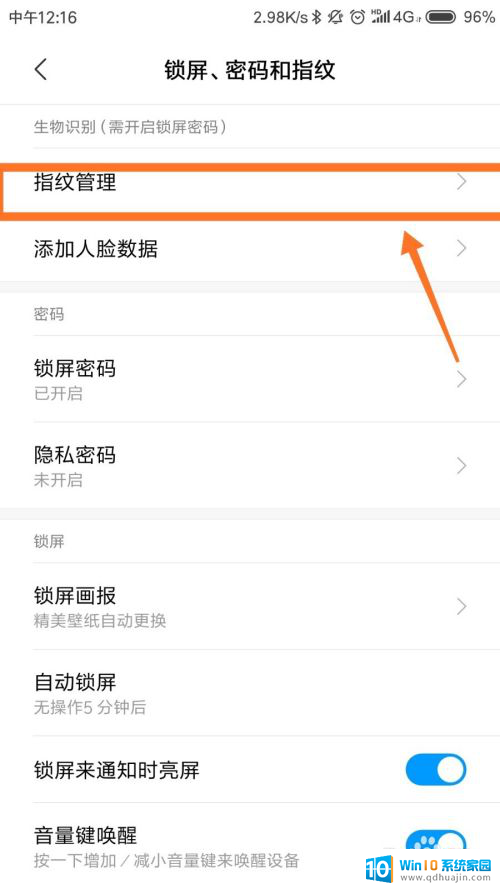
4.点击指纹管理之后,指纹管理主要分为两大部分,第一个是指纹,第二个指纹使用于。首先我们点击添加指纹。如下图所示。
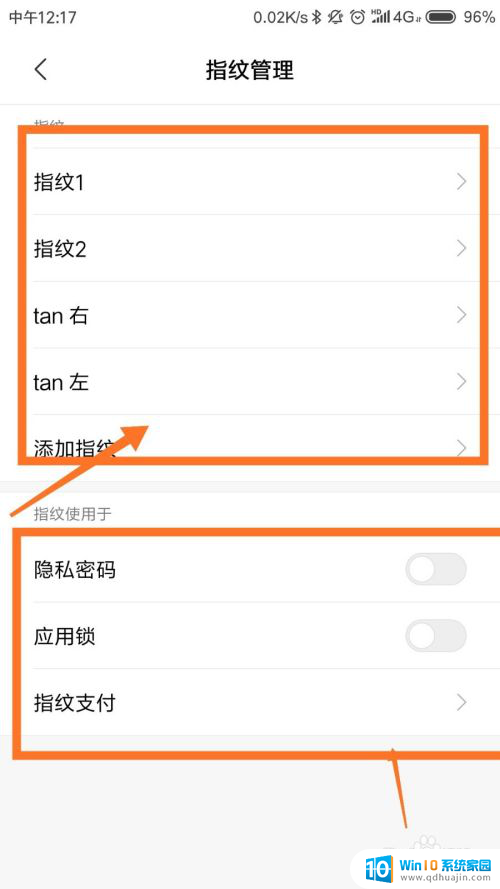
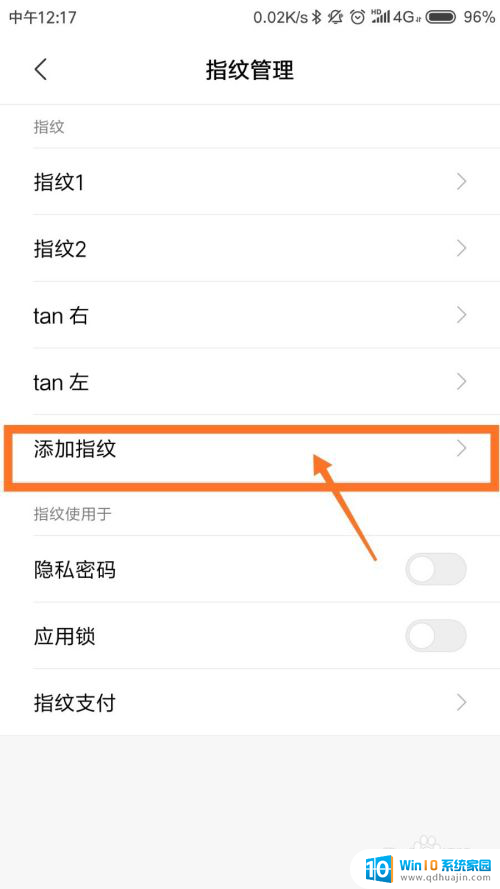
5.点击添加指纹之后,根据系统提示将手指放在传感器上。等指纹录入完成之后,系统会提示指纹录入成功,如下图所示。
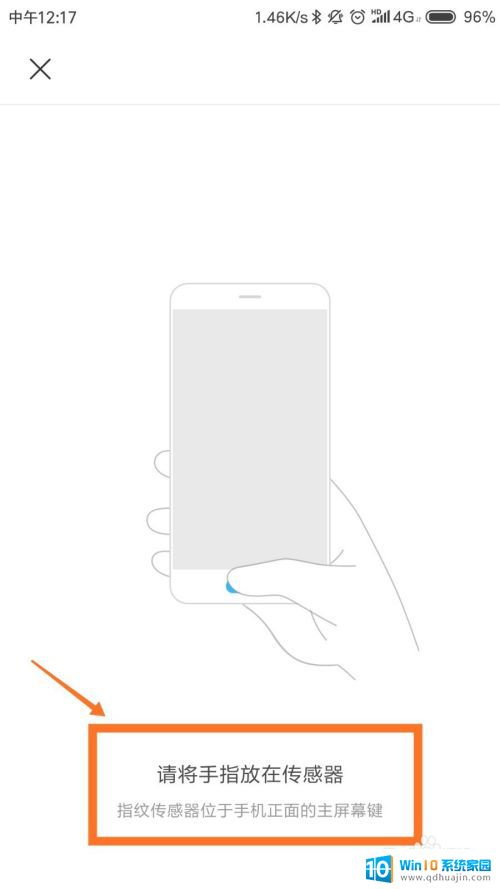
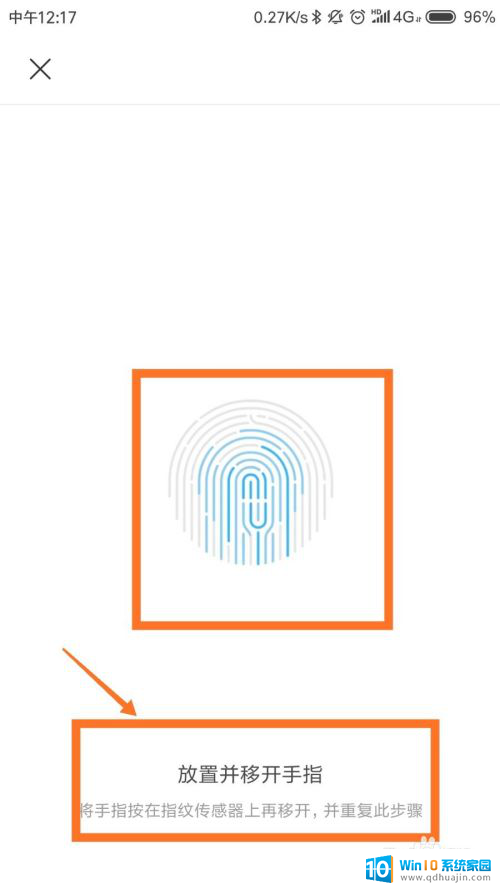
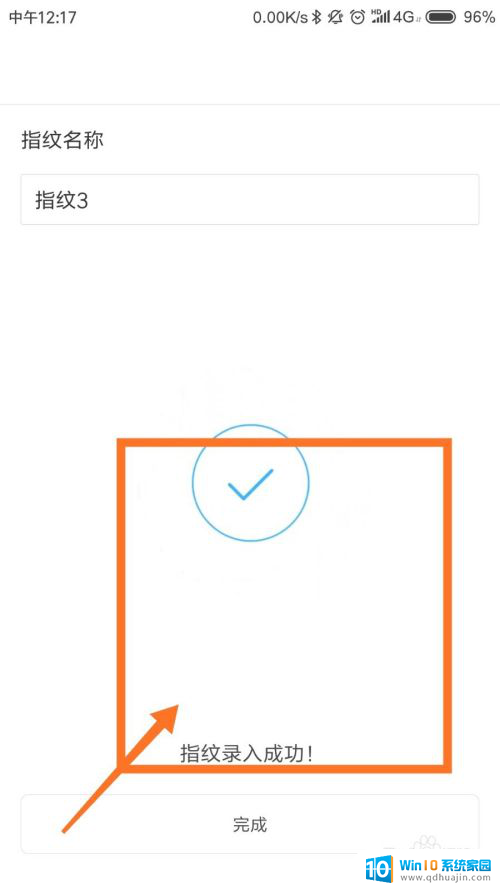
6.当然,如果说我们不喜欢这个指纹。点击删除指纹,之后就可以将指纹删除了,如下图所示。
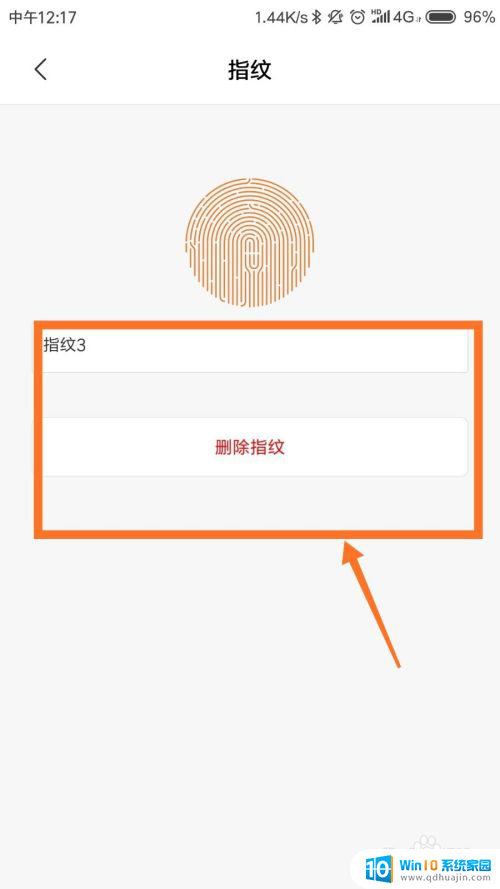
7.我们还可以将指纹运用于隐私密码,应用锁,或者说指纹支付。当开通指纹支付之后,我们使用第三方支付软件就可以使用指纹支付了,如下图所示。

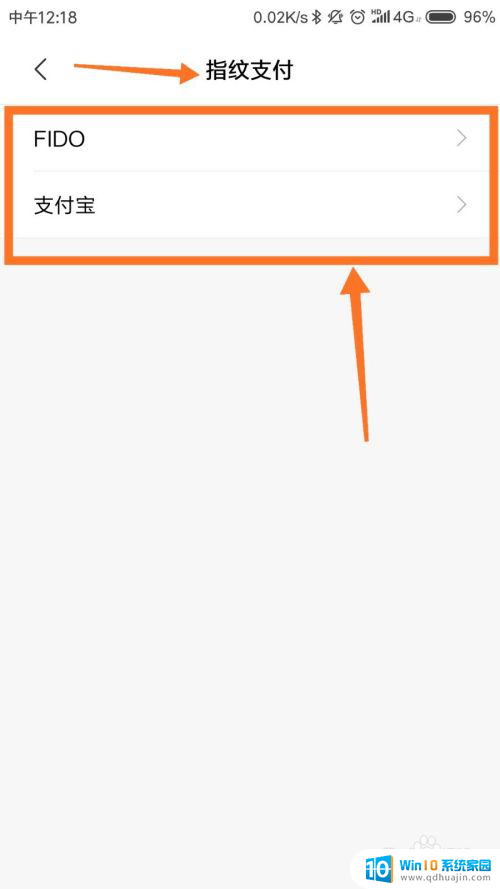
8.好了,今天的小米怎么设置指纹就为大家介绍到这里,希望对大家有所帮助。
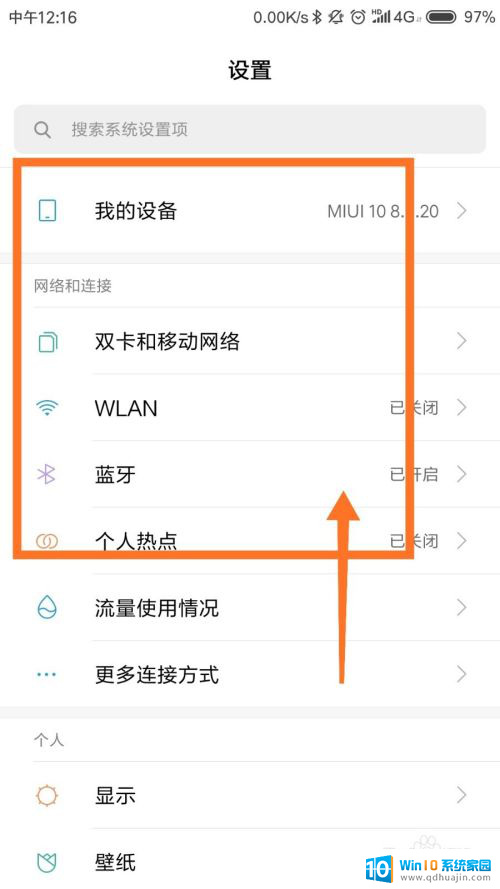
以上就是小米设置指纹的全部内容,如果你遇到这种情况,可以按照小编的操作来解决,非常简单快速,一步到位。
小米怎么设置指纹 小米手机如何添加指纹识别相关教程
热门推荐
电脑教程推荐
win10系统推荐
- 1 萝卜家园ghost win10 64位家庭版镜像下载v2023.04
- 2 技术员联盟ghost win10 32位旗舰安装版下载v2023.04
- 3 深度技术ghost win10 64位官方免激活版下载v2023.04
- 4 番茄花园ghost win10 32位稳定安全版本下载v2023.04
- 5 戴尔笔记本ghost win10 64位原版精简版下载v2023.04
- 6 深度极速ghost win10 64位永久激活正式版下载v2023.04
- 7 惠普笔记本ghost win10 64位稳定家庭版下载v2023.04
- 8 电脑公司ghost win10 32位稳定原版下载v2023.04
- 9 番茄花园ghost win10 64位官方正式版下载v2023.04
- 10 风林火山ghost win10 64位免费专业版下载v2023.04